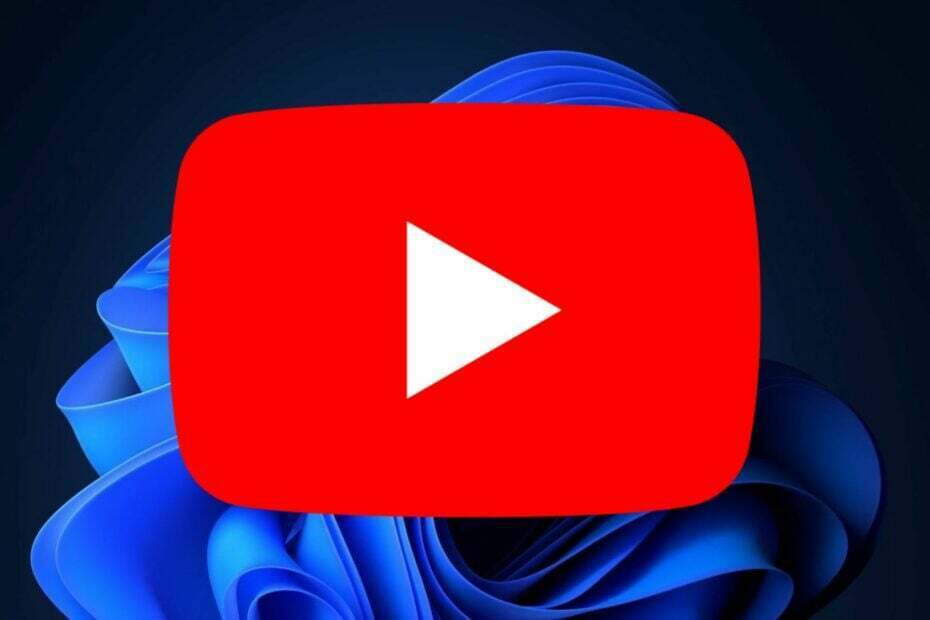- Googleпошук функція може перестати працювати на вашому Браузер Chrome через шкідливе програмне забезпечення або розширення проблеми.
- У цій статті ми розглядаємо кілька порад щодо усунення несправностей, які допоможуть вам вирішити проблему Googleпошук не працює проблема.
- Перегляньте наш Центр браузера для отримання додаткових ресурсів на Windows 10 веб-браузери.
- Дослідіть наш ретельний Розділ програмного забезпечення для більш простих, але ефективних довідників.
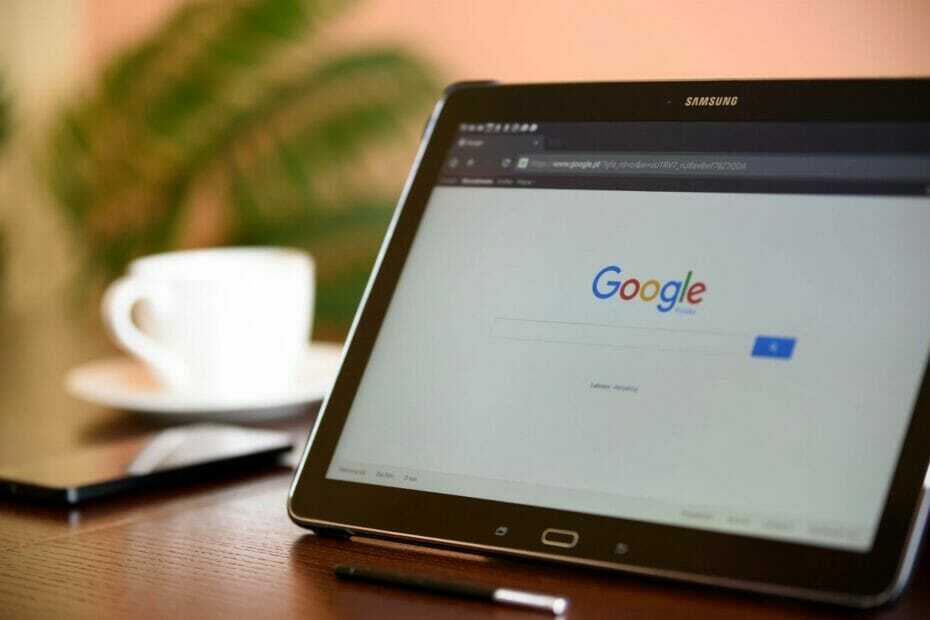
- Проста міграція: використовуйте помічника Opera для передачі вихідних даних, таких як закладки, паролі тощо.
- Оптимізуйте використання ресурсів: пам'ять оперативної пам'яті використовується ефективніше, ніж в інших браузерах
- Покращена конфіденційність: інтегрована безкоштовна та необмежена VPN
- Без реклами: вбудований Ad Blocker пришвидшує завантаження сторінок і захищає від видобутку даних
- Ігровий процес: Opera GX - це перший і найкращий браузер для ігор
- Завантажте Opera
Пошук у Google справді є дуже зручним інструментом. Починаючи з пошуку рішення (яке ви робите зараз), щоб знайти значення нового терміна, Google може зробити все. Однак часом пошук Google може перестати працювати.
Кілька користувачів повідомили, що пошукова система Google не працює при спробі отримати доступ до пошукової системи. Ця проблема зазвичай приписується обліковому запису користувача, але причини можуть бути різними.
Якщо ви виявите, що ваш пошук Google також не працює на Android, не соромтеся позбутися просторої панелі пошуку Google.
Це швидко Флагманський посібник Android покаже вам покрокове керівництво з легкого видалення настирливого рядка пошуку, тому обов’язково перевірте його.
Прокрутіть униз, щоб прочитати докладні кроки, щоб вирішити всі проблеми, пов’язані з рядком пошуку Google на вашому ПК.
Що я можу зробити, якщо пошук Google не працює в Windows 10?
1. Шукайте віруси та шкідливі програми
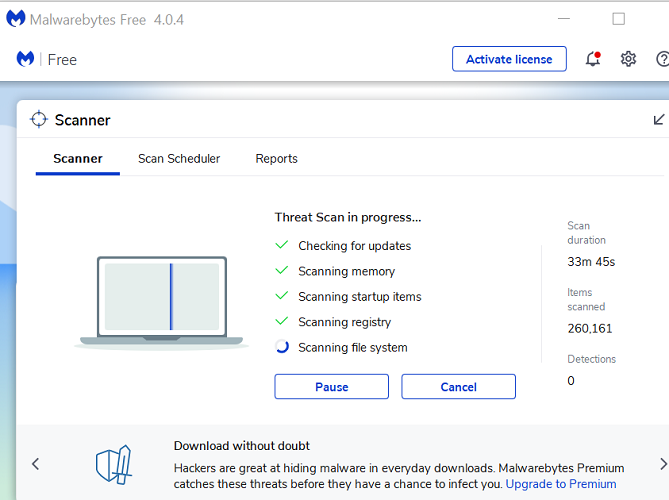
- Відкрийте Malwarebytes. Якщо у вас встановлений інший антивірус, запустіть його.
- Виконайте повне сканування.
- Сканування може зайняти деякий час, залежно від розміру файлу.
- Шукайте шкідливе або рекламне програмне забезпечення та видаліть його після завершення сканування.
- Не забудьте перезапустити систему, щоб завершити видалення.
Найкращий вибір

- Продуктивність без уповільнення роботи ПК
- Видаляє інфекції за допомогою швидкого сканування
- Налаштуйте свою безпеку
Шкідливе та рекламне програмне забезпечення може викрасти вашу систему та змінити властивості браузера. Якщо проблема не зникає, перевірте редактор реєстру на наявність слідів.
2. Очистіть редактор реєстру
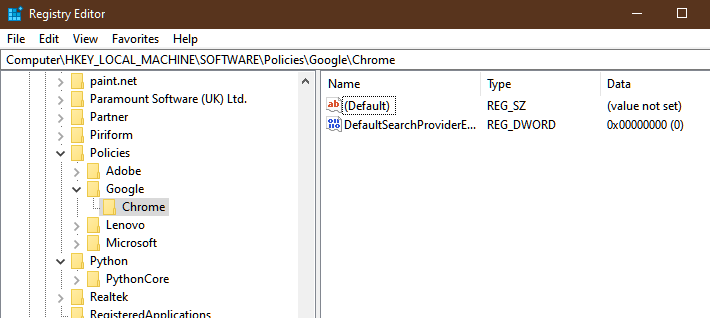
- Натисніть Клавіша Windows + R.
- Тип regedit і натисніть гаразд відкривати Редактор реєстру.
- У Редакторі реєстру перейдіть до такого розташування:
Комп'ютер \ HKEY_LOCAL_MACHINE \ SOFTWARE \ Policies \ Google \Chrome - Ви можете скопіювати та вставити вищевказаний шлях, щоб отримати доступ до ключа.
- У ключі Chrome перевірте наявність рекламного або шкідливого програмного забезпечення та видаліть його.
- Щоб видалити, клацніть правою кнопкою миші на клавіші та виберіть Видалити.
- Закрити Редактор реєстру.
Перезапустіть Google Chrome і перевірте, чи є помилка вирішено. Ваш комп’ютер може заразитися рекламним або шкідливим програмним забезпеченням під час встановлення програмного забезпечення з незахищених джерел.
3. Використовуйте очищувач Chrome
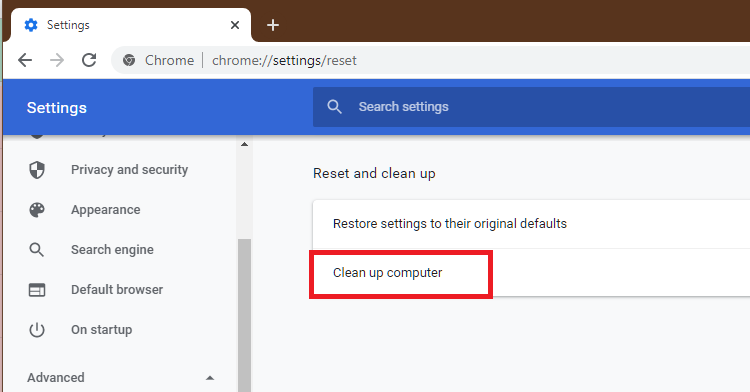
- Запуск Гугл хром.
- Натисніть на Більше (три крапки).
- Виберіть Налаштування.
- На лівій панелі розгорніть Розширений розділ.
- Натисніть на Скиньте і очистіть.
- Виберіть Очистіть комп'ютер.
- Клацніть на Знайдіть кнопку.
- Chrome сканує ваш комп’ютер на наявність шкідливого програмного забезпечення та видаляє їх.
- Закінчивши, перезапустіть Chrome і перевірте, чи проблема вирішена.
4. Перевірте свою домашню мережу
Запустіть сканування системи, щоб виявити потенційні помилки

Завантажте Restoro
Інструмент для ремонту ПК

Клацніть Почніть сканування знайти проблеми з Windows.

Клацніть Відремонтувати все виправити проблеми із запатентованими технологіями.
Запустіть сканування ПК за допомогою інструменту відновлення, щоб знайти помилки, що спричиняють проблеми із безпекою та сповільнення. Після завершення сканування процес відновлення замінить пошкоджені файли новими файлами та компонентами Windows.

- Переконайтеся, що модем або маршрутизатор WiFi увімкнено.
- Потягніть за вилку живлення, щоб вимкнути модем.
- Від'єднайте кабель Ethernet.
- Залиште пристрій без роботи на кілька хвилин.
- Повторно підключіть кабель Ethernet і підключіть маршрутизатор.
- Підключіться до мережі та перевірте, чи можете ви отримати доступ до пошуку Google
Для роботи Google пошуку важливим є стабільне з’єднання. Переконайтесь, що Інтернет працює, виконавши перезапуск мережі. Ви також можете використовувати веб-сайти для тестування швидкості, щоб перевірити швидкість мережі.
5. Вимкніть розширення Chrome
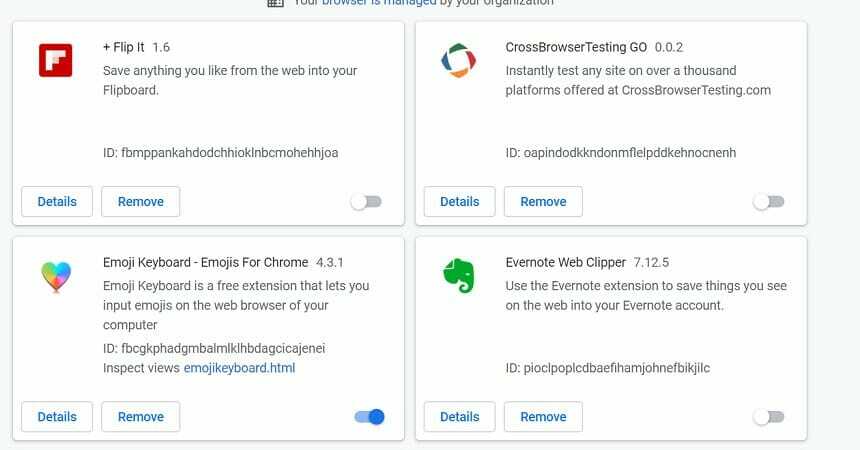
- відчинено Гугл хром.
- Натисніть на Більше (три крапки).
- Натисніть на Інші інструменти> Розширення.
- Вимкніть усі розширення, встановлені у вашому браузері.
- Закрийте та перезапустіть Google Chrome.
- Спробуйте отримати доступ до Пошуку Google, щоб перевірити, чи він працює.
Якщо працює, можливо, у вас є розширення, яке суперечить функції пошуку Google. Щоб знайти тривожну розширення, увімкніть усі розширення по одному. Знайшовши, видаліть розширення, щоб вирішити проблему.
6. Очистити кеш браузера

- Відкрийте Google Chrome.
- Натисніть на Більше (три крапки).
- Виберіть Налаштування.
- На лівій панелі натисніть Конфіденційність та безпека.
- Натисніть на Чистий перегляд
- Виберіть a діапазон часу.
- ПозначтеФайли cookie та інші дані веб-сайту’, ‘Кешовані зображення та файли'Коробка.
- Натисніть на Очистити дані.
- Перезапустіть Google Chrome і перевірте, чи проблема вирішена.
Скиньте Google Chrome
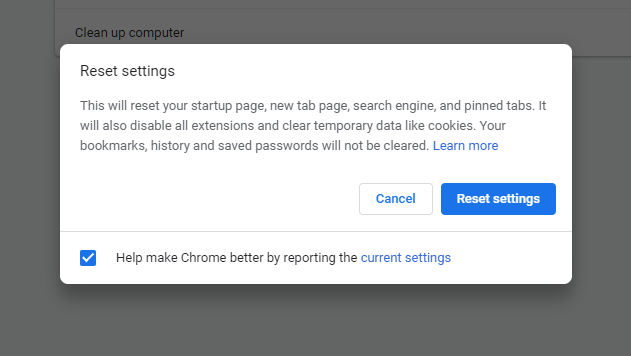
- Запуск Гугл хром.
- Натисніть на Більше (три крапки).
- Виберіть Налаштування.
- На лівій панелі виберіть розгорнути Розширений
- Натисніть на Скидання та очищення.
- Натисніть на Відновіть налаштування за замовчуванням.
- Виберіть Скинути налаштування.
Закінчивши, перезапустіть Google Chrome і перевірити за будь-які вдосконалення. Якщо проблема не зникає, переінсталюйте Chrome, щоб перевірити, чи допоможе це вирішити проблему.
7. Переінсталюйте Google Chrome
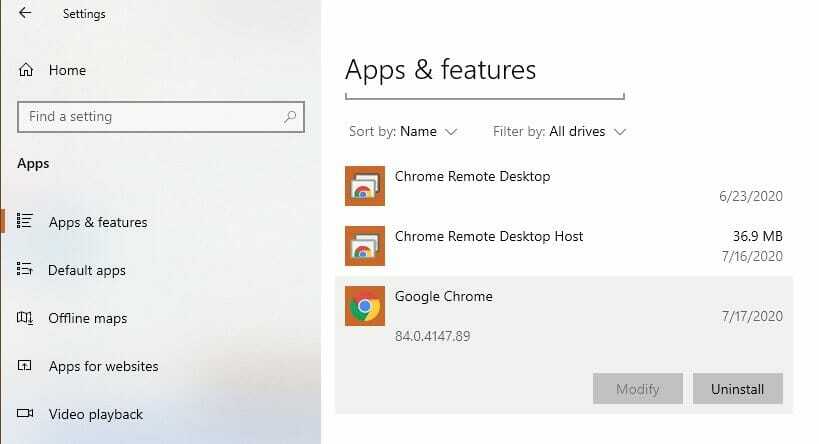
- Натисніть Клавіша Windows + I.
- Йти до Програми.
- Шукайте в Google Chrome за допомогою рядка пошуку.
- Натисніть на Chrome.
- Натисніть на Видаліть.
- Підтвердьте дію, натиснувши на Видаліть.
Після видалення завантажте останню версію браузера Google Chrome з офіційного веб-сайту. Встановіть браузер і перевірте наявність покращень.
Пошук Google не працює Проблема може виникнути з кількох причин, включаючи шкідливе або рекламне програмне забезпечення, збої в роботі браузера або конфлікт розширень. Виконайте кроки в статті по одному, щоб усунути проблему.
 Проблеми все ще виникають?Виправте їх за допомогою цього інструменту:
Проблеми все ще виникають?Виправте їх за допомогою цього інструменту:
- Завантажте цей інструмент відновлення ПК оцінено Чудово на TrustPilot.com (завантаження починається на цій сторінці).
- Клацніть Почніть сканування знайти проблеми з Windows, які можуть спричинити проблеми з ПК.
- Клацніть Відремонтувати все виправити проблеми із запатентованими технологіями (Ексклюзивна знижка для наших читачів).
Restoro завантажив 0 читачів цього місяця.